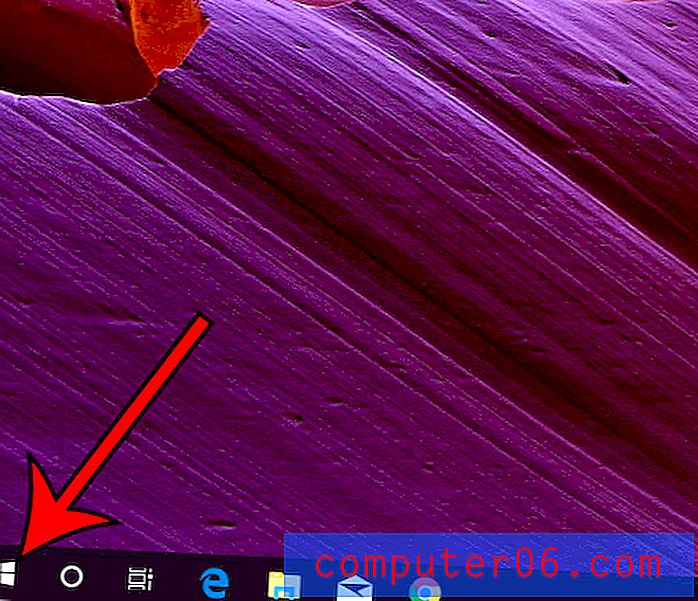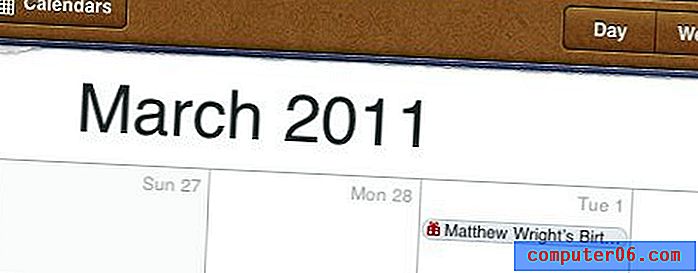Jak změnit složku ke stažení v aplikaci Microsoft Edge
Při stahování souborů z aplikace Microsoft Edge přejdou do konkrétní složky, kde k nim budete mít později přístup. Obvykle se jedná o složku ke stažení, která se nachází uvnitř uživatelské složky systému Windows 10.
Pro některé lidi to může být v pořádku, možná však budete chtít mít stažené soubory na jiném místě, například ve složce, kterou jste vytvořili na ploše. Náš tutoriál níže vám ukáže, jak změnit umístění složky pro stahování Microsoft Edge, takže můžete použít libovolnou složku.
Jak nastavit jiné umístění stahování v aplikaci Microsoft Edge
Kroky v tomto článku vám ukážou, jak změnit umístění, kde aplikace Microsoft Edge ukládá stažené soubory. Ve výchozím nastavení vaše soubory pravděpodobně přejdou do složky Stahování v počítači. Můžete to však změnit tak, aby šli na jakékoli jiné starší, které byste chtěli.
Krok 1: Otevřete Microsoft Edge.
Krok 2: Klikněte na tlačítko Nastavení a další (tlačítko se třemi tečkami) v pravém horním rohu okna.

Krok 3: V této nabídce vyberte možnost Nastavení .
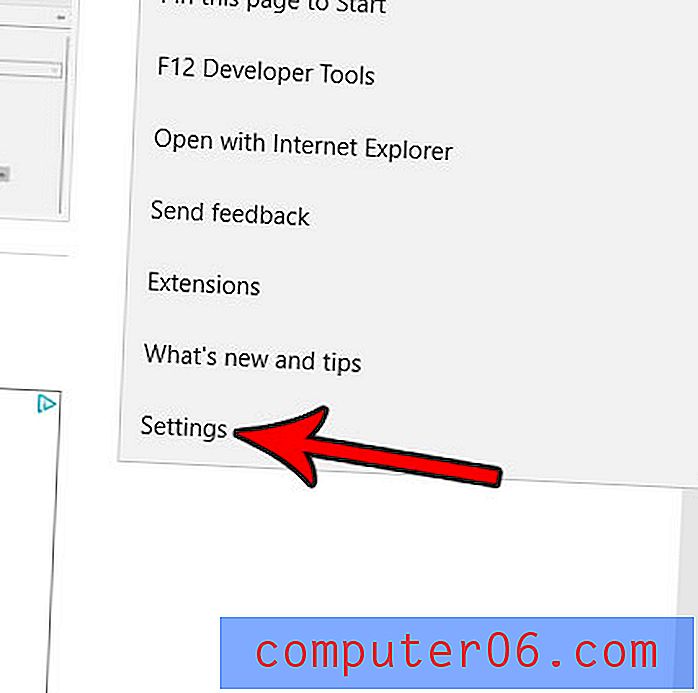
Krok 4: Přejděte dolů a vyberte možnost Zobrazit rozšířená nastavení .
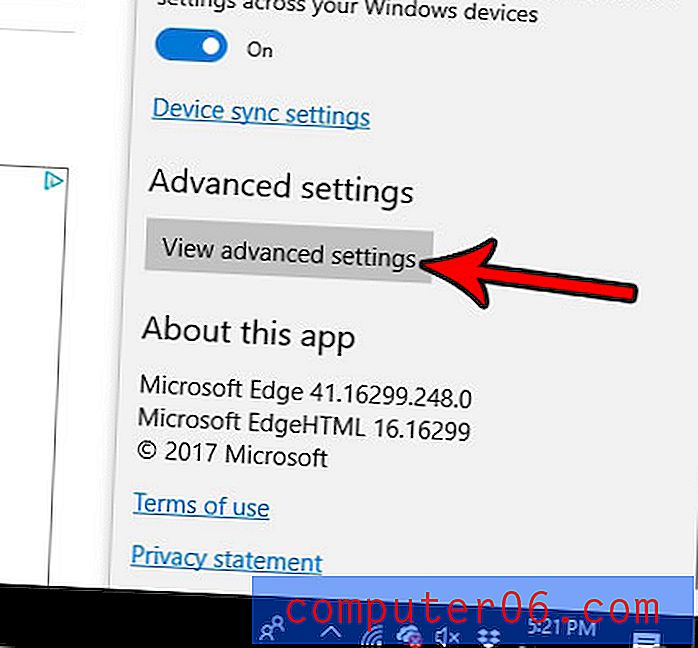
Krok 5: Klepněte na tlačítko Změnit v části Stahování . Nad tímto tlačítkem se zobrazí vaše aktuální složka pro stahování.
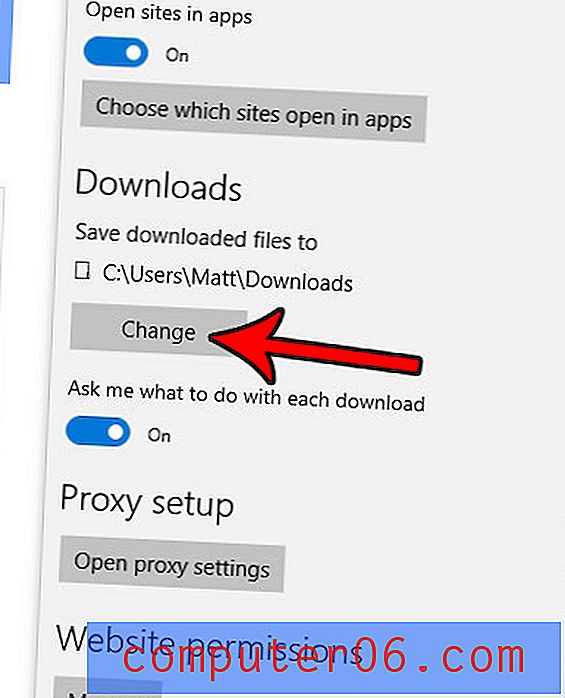
Krok 6: Vyhledejte novou složku, kterou chcete použít pro stahování Microsoft Edge, a potom klepněte na tlačítko Vybrat složku .
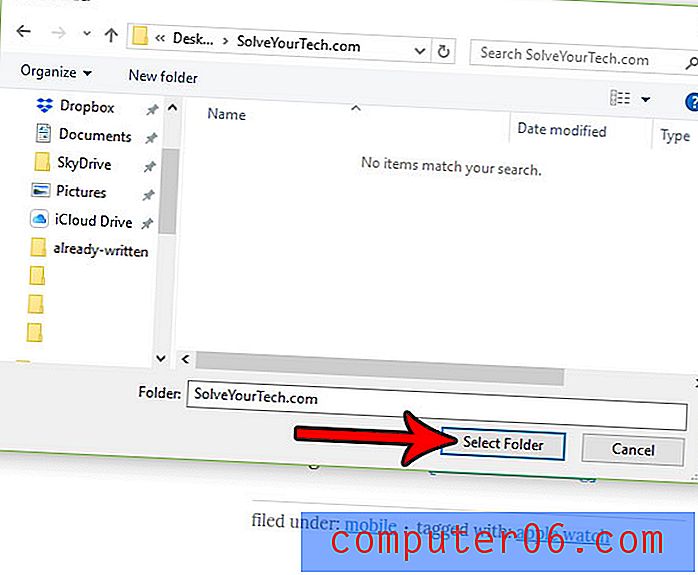
Tím se nezmění umístění stahování pro žádný z ostatních prohlížečů, které používáte v počítači, jako je Google Chrome nebo Mozilla Firefox.
Potřebujete vymazat soubory cookie nebo soubory mezipaměti z aplikace Microsoft Edge nebo vymazat svou historii? Zjistěte, jak vymazat historii v Edge, pokud potřebujete provést takovou akci jako krok při odstraňování problémů.